Veranstaltungen deiner Community / Gruppe in deinen Kalender synchronisieren
Bevor du loslegst, musst du entscheiden, ob du alle Events einer Community/Gruppe synchronisieren möchtest oder nur diejenigen, denen du zugesagt, bzw. die du erstellt hast.
Um alle Events einer Community/Gruppe zu synchronisieren, gehe in die gewünschte Community/Gruppe, klicke auf Events und führe die unteren Schritte durch. Falls du nur deine Events synchronisieren möchtest, wechsle ins Benutzerkonto > Beiträge > Meine Events und führe die unteren Schritte durch.
Für Desktop und iOS-Geräte
Klicke auf das Kalender-Symbol rechts oben.
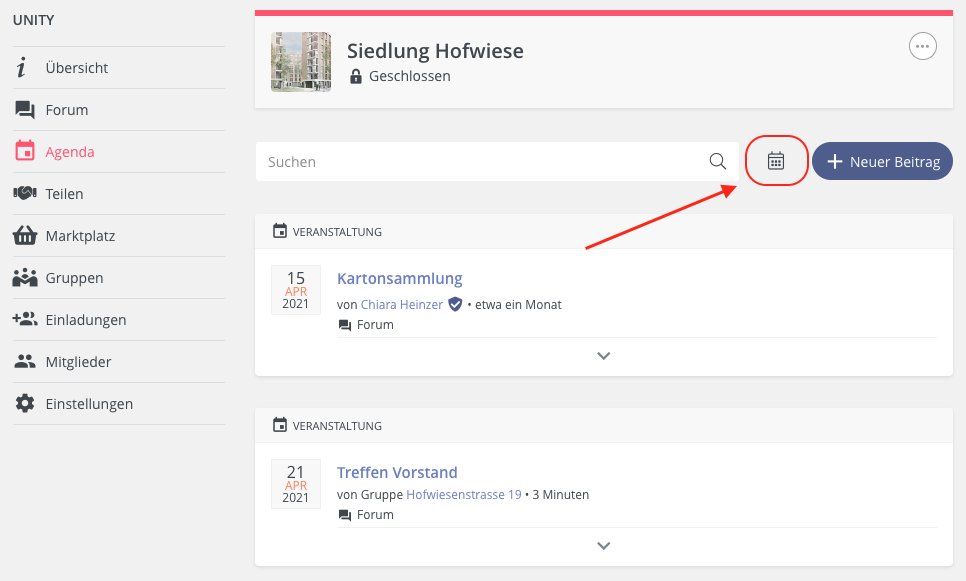
Wähle dann die gewünschte Synchronisations-Option. Wenn du mit deinem Google-Account auf deinem Smartphone/Tablet/Desktop angemeldet bist, wählst du Google Kalender aus. Daraufhin musst du bestätigen, ob die Events übertragen werden sollen. Ansonsten klickst du auf Exportieren und wählst die App deines Onlinekalenders aus. Oder du kopierst den Link, wechselst im Browser in dein Mail-Programm und fügst den Kalender via iCal-Link hinzu.
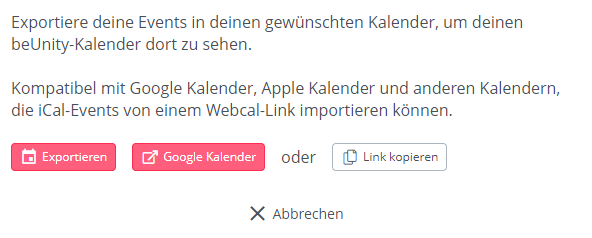
Für Android
Aufgrund technischer Einschränkungen ist die Synchronisation auf Android Mobiltelefone momentan nur über Umwege möglich.
- Um den beUnity-Kalender auf dein Mobiltelefon zu übertragen, muss die Synchronisation zuerst auf der Desktop-Version vorgenommen werden. (siehe oben)
- Danach kannst du deinen Desktop-Kalender mit dem Mobiltelefon verknüpfen und hast so alle deine beUnity-Events in deiner Hosentasche.